苹果7怎么手动备份文件到电脑或iCloud?
苹果7作为一款经典机型,许多用户仍在使用,定期手动备份文件是保障数据安全的重要方式,以下是苹果7手动备份文件的详细步骤和注意事项,涵盖通过电脑、iCloud及第三方工具等多种方法,帮助用户全面掌握数据备份技巧。
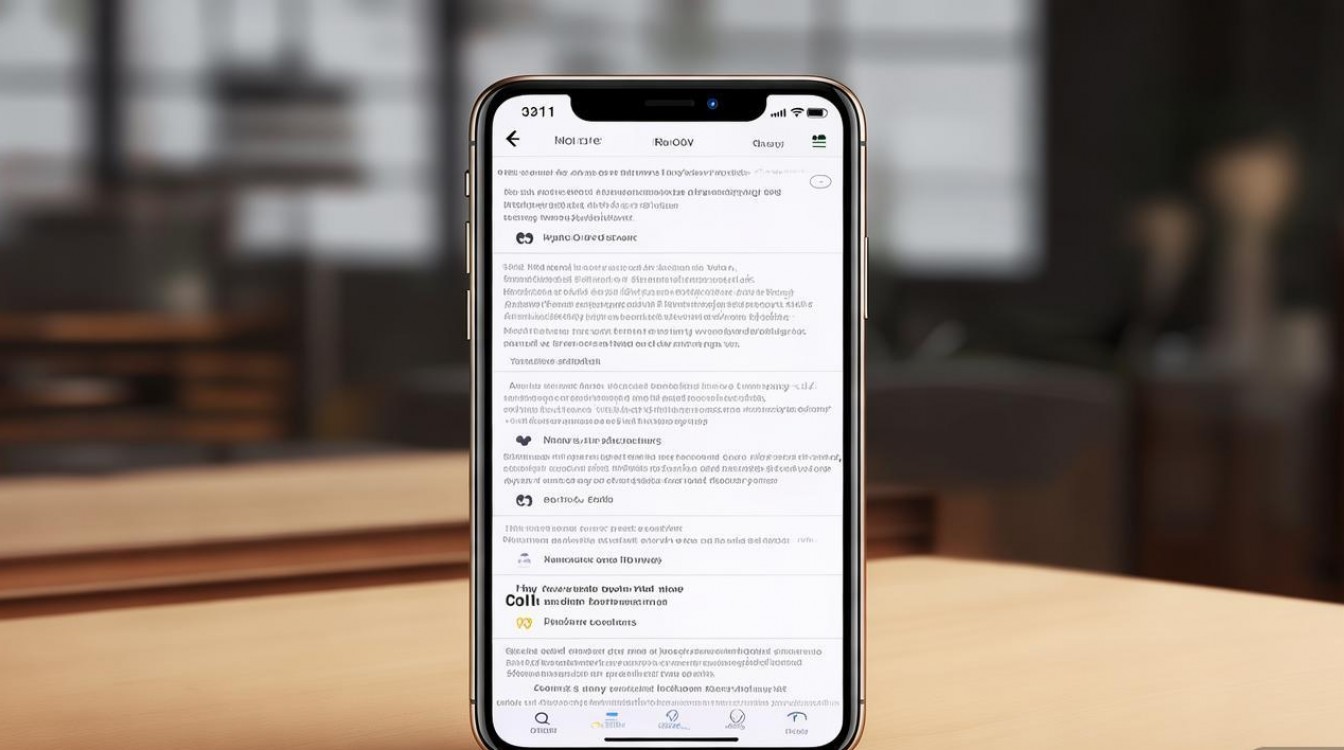
通过电脑备份(iTunes或Finder)
使用iTunes备份(macOS Mojave及更早版本/Windows系统)
- 准备工作:确保电脑已安装最新版iTunes,数据线为原装或MFi认证线,避免连接不稳定。
- 操作步骤:
- 将iPhone 7通过数据线连接至电脑,打开iTunes。
- 点击左上角手机图标,进入“页面。
- 在“备份”区域勾选“备份到这台电脑”,点击“立即备份”。
- 备份过程中保持手机连接,勿断开数据线或关闭iTunes。
- :包括通讯录、短信、照片、备忘录、应用数据等,但不包括已通过iCloud同步的内容(如联系人、日历若已开启iCloud同步)。
使用Finder备份(macOS Catalina及更新版本)
- 准备工作:macOS系统需升级至Catalina或更高版本。
- 操作步骤:
- 连接iPhone 7至Mac,打开“Finder”。
- 在侧边栏选择手机图标,进入“通用”标签页。
- 勾选“备份到这台Mac”,点击“立即备份”。
- 可勾选“加密本地备份”以备份健康数据、密码等敏感信息,需设置备份密码。
通过iCloud云端备份
开启iCloud备份功能
- 准备工作:确保手机连接Wi-Fi,电量充足或连接电源,iCloud存储空间充足(5GB免费,可付费扩容)。
- 操作步骤:
- 进入“设置”> [你的姓名] > “iCloud”> “iCloud云备份”。
- 开启“iCloud云备份”开关,点击“立即备份”。
- 等待备份完成,可在“设置”> [你的姓名] > “iCloud”> “存储空间”> “管理存储空间”中查看备份状态。
手动下载iCloud中的文件
- 照片:打开“照片”App,勾选需要导出的照片,点击“共享”图标选择“存储到文件”。
- 通讯录/日历:进入“设置”> [你的姓名] > “iCloud”,关闭“通讯录”“日历”同步,再重新开启,可触发数据下载至本地。
- 文件:打开“文件”App,进入“iCloud云盘”,手动复制文件至“我的iPhone”或其他本地文件夹。
通过第三方工具备份特定文件
若仅需备份特定类型文件(如微信聊天记录、通话记录等),可借助第三方工具:
- 工具示例:iMazing、爱思助手、手机数据恢复软件等。
- 操作步骤(以iMazing为例):
- 安装iMazing并连接iPhone 7,信任电脑。
- 选择“备份”选项,支持完整备份或选择性备份(如照片、通讯录、App文档等)。
- 备份文件可保存至电脑,支持加密和恢复。
备份注意事项
- 备份前检查:确保手机系统为最新版本(设置>通用>软件更新),避免兼容性问题。
- 存储空间:电脑备份需预留足够空间(建议至少16GB),iCloud备份需确认剩余空间。
- 备份验证:备份完成后,可通过iTunes/Finder的“恢复备份”功能测试备份文件完整性。
- 敏感数据:加密备份可保护隐私,但需牢记密码,遗忘后无法恢复。
不同备份方式对比
| 备份方式 | 优点 | 缺点 | 适用场景 |
|---|---|---|---|
| 电脑备份 | 无需网络,可完整备份应用数据 | 占用电脑空间,操作稍复杂 | 大数据量备份、长期保存 |
| iCloud备份 | 无需电脑,自动备份 | 依赖网络,免费空间有限 | 日常快速备份、多设备同步 |
| 第三方工具 | 支持选择性备份,功能灵活 | 部分工具需付费,存在安全风险 | 备份特定类型文件(如微信) |
相关问答FAQs
Q1:iPhone 7备份后,如何恢复到新手机?
A:若使用电脑备份,将新手机连接至电脑,打开iTunes/Finder,选择“恢复备份”,选择对应备份文件即可;若为iCloud备份,在新手机设置过程中选择“从iCloud云备份恢复”,登录Apple ID并选择备份文件。
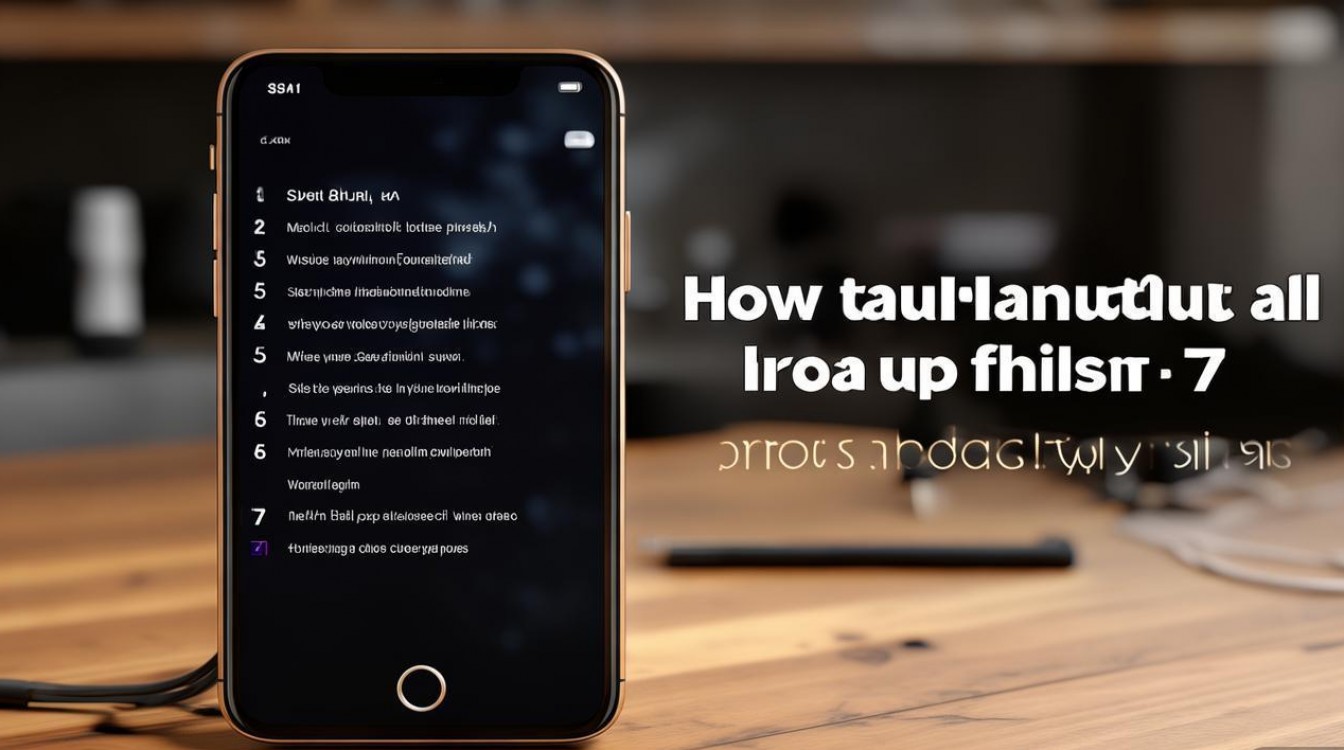
Q2:备份提示“iCloud存储空间不足”,如何清理?
A:可进入“设置”> [你的姓名] > “iCloud”> “管理存储空间”,删除不需要的备份(如旧设备备份)、清理“照片”中的“最近删除”文件夹,或关闭“邮件”“备忘录”等非必要项目的iCloud同步,必要时升级iCloud存储套餐。
版权声明:本文由环云手机汇 - 聚焦全球新机与行业动态!发布,如需转载请注明出处。












 冀ICP备2021017634号-5
冀ICP备2021017634号-5
 冀公网安备13062802000102号
冀公网安备13062802000102号